So installierst du RethinkDB unter Debian
RethinkDB ist ein freies und quelloffenes Datenbanksystem für die Entwicklung von Echtzeitanwendungen. Es ist eine verteilte und skalierbare NoSQL-Datenbank für moderne Webanwendungen. RethinkDB bietet Lösungen, um Prozesse für Echtzeitanwendungen schneller und zuverlässiger zu machen. Anstelle von herkömmlichen Polling-Daten verwendet RethinkDB Live-Push-Updates, die deine Anwendungen schneller machen.
In diesem Tutorial lernst du, wie du RethinkDB, die Open-Source-Datenbank für Echtzeit-Web, auf dem Debian 11 Server installierst und konfigurierst. Außerdem lernst du, wie du den RethinkDB-Client-Treiber einrichtest und wie du damit eine neue Datenbank erstellst und Dokumente einfügst.
Voraussetzung
- Ein Debian 11 Server
- Ein Nicht-Root-Benutzer mit sudo- oder Administrator-Rechten.
RethinkDB installieren
RethinkDB kann auf zwei Arten installiert werden: durch Kompilieren aus dem Quellcode oder durch die Installation von Binärpaketen aus dem RethinkDB-Repository. Für die meisten Linux-Distributionen stellt RethinkDB Paket-Repositories zur Verfügung.
Jetzt fügst du das RethinkDB-Repository zu deinem Debian-System hinzu und installierst dann die RethinkDB-Pakete aus dem offiziellen Repository.
Bevor du mit der Installation der Pakete beginnst, führe den folgenden Befehl aus, um die GnuPG-Werkzeuge auf deinem Debian-System zu installieren.
sudo apt install gnupg2 -y
Führe dann den folgenden Befehl aus, um den RethinkDB GPG-Schlüssel und das Repository hinzuzufügen.
export CODENAME=`lsb_release -cs` echo "deb https://download.rethinkdb.com/repository/debian-$CODENAME $CODENAME main" | sudo tee /etc/apt/sources.list.d/rethinkdb.list wget -qO- https://download.rethinkdb.com/repository/raw/pubkey.gpg | sudo apt-key add -

Aktualisiere und aktualisiere dein Repository.
sudo apt update
Im folgenden Screenshot siehst du, dass das RethinkDB-Repository zum Debian-System hinzugefügt wurde.

Installiere nun das RethinkDB-Paket mit dem unten stehenden apt-Befehl.
sudo apt install rethinkdb
Gib Y ein, um die Installation zu bestätigen und drücke ENTER, um fortzufahren.

Wenn die Installation von RethinkDB abgeschlossen ist, gehe zum nächsten Schritt über, um die RethinkDB-Instanz einzurichten.
RethinkDB konfigurieren
In diesem Schritt wirst du die RethinkDB-Installation konfigurieren. Die Standardkonfiguration von RethinkDB ist im Verzeichnis /etc/rethinkdb/ zu finden.
Verschiebe dein Arbeitsverzeichnis nach /etc/rethinkdb/.
cd /etc/rethinkdb
Kopiere die Standardkonfiguration default.conf.sample mit folgendem Befehl in die instances.d/rethinkdb1.conf.
cp default.conf.sample instances.d/rethinkdb1.conf
Bearbeite nun die Konfiguration instances.d/rethinkdb1.conf mit dem Editor nano.
sudo nano instances.d/rethinkdb1.conf
Entferne die Kommentare in den folgenden Zeilen und stelle sicher, dass du den Wert server-name durch den Hostnamen deines Servers ersetzt. Mit dieser Konfiguration wird RethinkDB auf der Server-IP-Adresse 192.168.5.20 und dem Standardport 8080 für das Webadministrations-Dashboard sowie dem Standarddatenverzeichnis /var/lib/rethinkdb/default ausgeführt.
http-port=8080 server-name=rethinkdb1 directory=/var/lib/rethinkdb/default bind=192.168.5.20
Speichere und schließe die Datei, wenn du fertig bist.
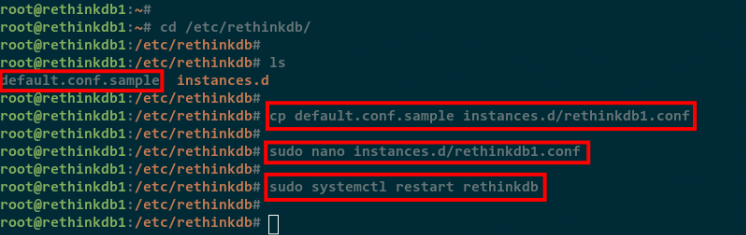
Starte anschließend den RethinkDB-Dienst neu, um die neuen Änderungen auf deine RethinkDB-Instanz anzuwenden.
sudo systemctl restart rethinkdb
Überprüfe den RethinkDB-Dienst mit dem unten stehenden Befehl.
sudo systemctl status rethinkdb
Auf dem Screenshot unten siehst du, dass RethinkDB mit der benutzerdefinierten Konfiguration instances.d/rethinkdb1.conf läuft.

Außerdem kannst du mit dem folgenden Befehl die Liste der offenen Ports auf deinem System überprüfen.
ss -plntu
Im folgenden Screenshot siehst du, dass RethinkDB auf der Server-IP-Adresse 192.168.5.20 mit Port 8080 für das HTTP-Webadministrations-Dashboard und Port 28015 für Client-Verbindungen läuft.

Du kannst aber auch deine Server-IP-Adresse mit Port 8080 aufrufen (zum Beispiel http://192.168.5.20.8080). Dann siehst du das RethinkDB-Administrations-Dashboard unten.
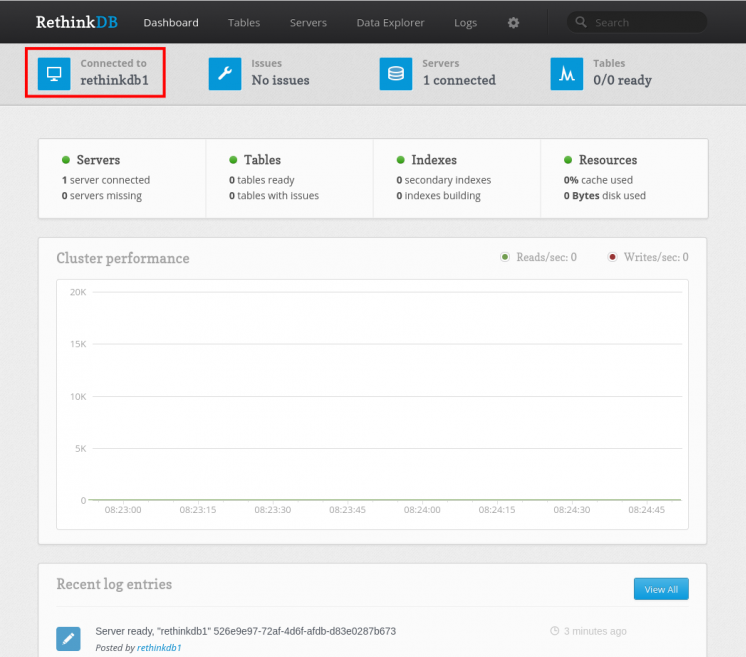
Jetzt hast du die RethinkDB-Konfiguration auf dem Debian-Server abgeschlossen. Gehe zum nächsten Schritt über, um einen Client-Treiber für RethinkDB einzurichten.
Installieren des RethinkDB-Client-Treibers
RethinkDB bietet Client-Treiberpakete für fast alle Programmiersprachen wie Node.js, Python, C, Java, Python, Go, etc.
Da du in diesem Beispiel Python verwendest, wirst du den Python-Client-Treiber für RethinkDB installieren.
Bevor du den Client-Treiber installierst, führe den folgenden Befehl aus, um Python3-pip und Python-venv auf deinem System zu installieren. Python3-pip ist ein Python-Paketmanager und Python3-venv dient zum Erstellen einer virtuellen Umgebung für Python.
sudo apt install python3-pip python3-venv
Gib Y ein, um die Installation zu bestätigen.

Nachdem die Installation abgeschlossen ist, führe den folgenden Befehl aus, um eine neue virtuelle Python-Umgebung mit dem Namen venv zu erstellen und die virtuelle Umgebung venv zu aktivieren.
python3 -m venv ./venv source venv/bin/activate
Jetzt kannst du den Python RethinkDB-Client-Treiber mit dem unten stehenden pip-Befehl installieren.
pip install rethinkdb
Du hast nun den RethinkDB-Client-Treiber für Python installiert. Im nächsten Schritt lernst du die grundlegende Verwendung von RethinkDB kennen.

Neue Datenbank erstellen und Daten einfügen
In der virtuellen Umgebung venv rufst du den Befehl python auf, um die Python-Shell zu öffnen.
python
Importiere nun das RethinkDB Python-Modul und verbinde dich mit deiner RethinkDB-Instanz mit der folgenden Abfrage.
from rethinkdb import r
r.connect('192.168.5.20', 28015).repl()
Erstelle eine neue Datenbank test und die Tabelle tv_shows mit der folgenden Abfrage.
r.db('test').table_create('tv_shows').run()
Füge nun die Daten in die Tabelle tv_shows ein (siehe unten).
r.table('tv_shows').insert({ 'name': 'Star Trek TNG' }).run()
Die neuen Daten werden erfolgreich in die RethinkDB eingefügt (siehe Screenshot unten).

Mit der folgenden Abfrage kannst du die gerade eingefügten Daten abrufen.
cursor = r.table("tv_shows").run()
for document in cursor:
print(document)
Im folgenden Screenshot siehst du die Daten, die du gerade in die Tabelle tv_shows eingefügt hast. Und du hast die Daten erfolgreich aus der RethinkDB abgerufen.

Eine andere Möglichkeit, die Datenbank zu überprüfen, ist der Besuch des RethinkDB Web-Administrations-Dashboards. Klicke oben auf das Menü TABLES und du wirst sehen, dass der Datenbanktest mit der Tabelle tv_shows auf dem RethinkDB-Server verfügbar ist.

Fazit
Herzlichen Glückwunsch! Du hast nun erfolgreich die Open-Source-Echtzeitdatenbank RethinkDB auf dem Debian 11-Server installiert und konfiguriert. Außerdem hast du gelernt, wie du den RethinkDB-Client-Treiber in Python verwendest, um eine Datenbank zu erstellen und neue Daten in die RethinkDB einzufügen.